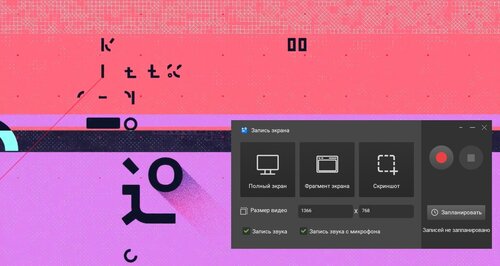Краткий обзор способов
- Экранная Камера — удобный софт для записи экрана поможет сохранить любой видеоклип, даже если он защищен.
- ClipGrab — утилита для загрузки материалов при помощи их URL-адреса.
- При помощи кода — вытащите видеоматериалы прямо с сайта.
- Prometei — онлайн-сервис подходит для сохранения приватных клипов на ПК и телефонах, например, iPhone и Android.
Официальный способ скачивания видео
В сервисе Vimeo все зарегистрированные пользователи могут сохранить видеоклипы. Главное условие — ролик должен быть доступен в публичном доступе без пароля. Не потребуется ничего устанавливать на компьютер, достаточно открыть сайт и выполнить пару шагов. Вот как это сделать:
- Откройте Vimeo и найдите видеоматериал, который хотите закачать на ПК. Прокрутите вниз и нажмите «Download».
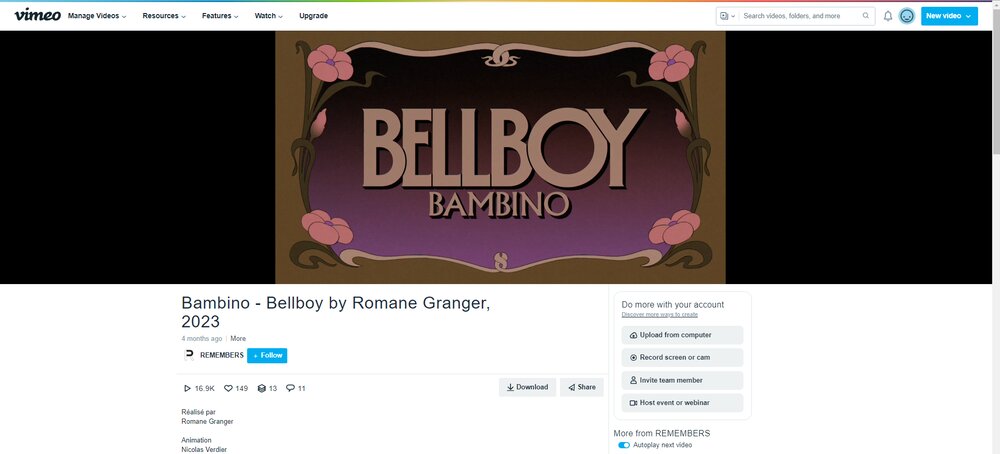
- В новом окне снова кликните по кнопке «Download», чтобы загрузить видеозапись в подходящем качестве.
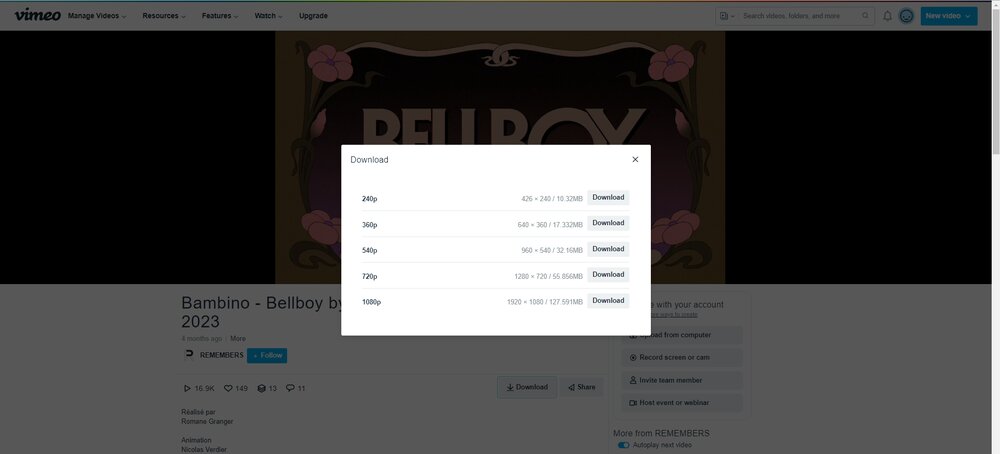
Видеозапись можно найти в папке, которая определена для загрузок. Если потребовалось изменить место сохранения, сделайте это в настройках браузера.
Как скачать защищенное видео с Vimeo
Если на странице с видеороликом нет кнопки «Download», то это тоже не проблема. Есть способы скачать любое видео, даже если доступ к нему ограничен. Мы расскажем о разных вариантах и поделимся подробными инструкциями.
С помощью расширения
Для браузеров существуют плагины — их можно устанавливать, чтобы расширить функционал. Например, убрать мешающую рекламу или активировать возможность загрузки мультимедиа с сайтов. Расширения можно включать и выключать, чтобы не нагружать систему лишней активностью.
В интернет-магазине с расширениями Chrome стоит обратить внимание на Vimego. Это удобное расширение, которое без труда распознает ролик и позволяет сохранять его в разных разрешениях: 240p, 360p, 540p, 720p, 1080p, а также 2K и 4K. Есть два способа использования:
- Справа в плеере есть иконки с разным качеством. Щелкните по подходящей и скачивание начнется сразу после этого.
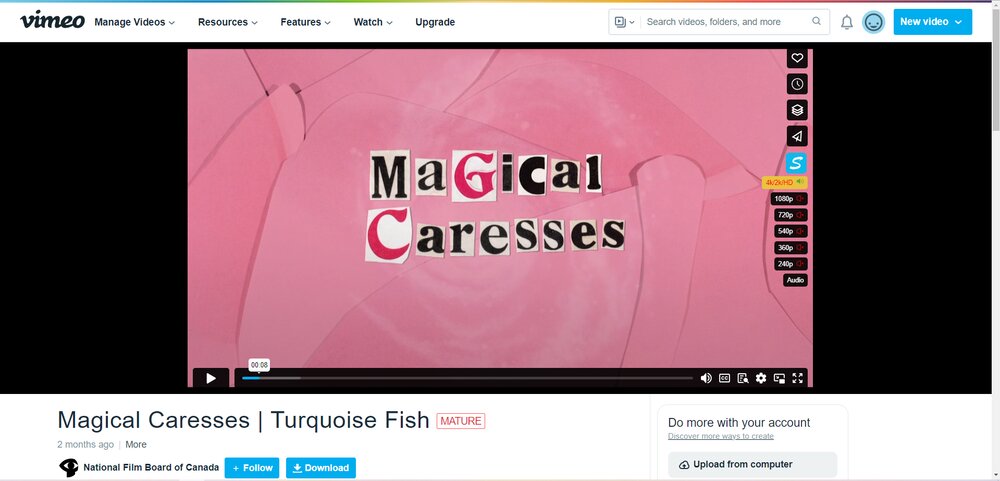
- Либо можно спуститься под окно плеера — там рядом с кнопкой «Follow» появится «Download». Наведите на нее курсор и выберите разрешение.
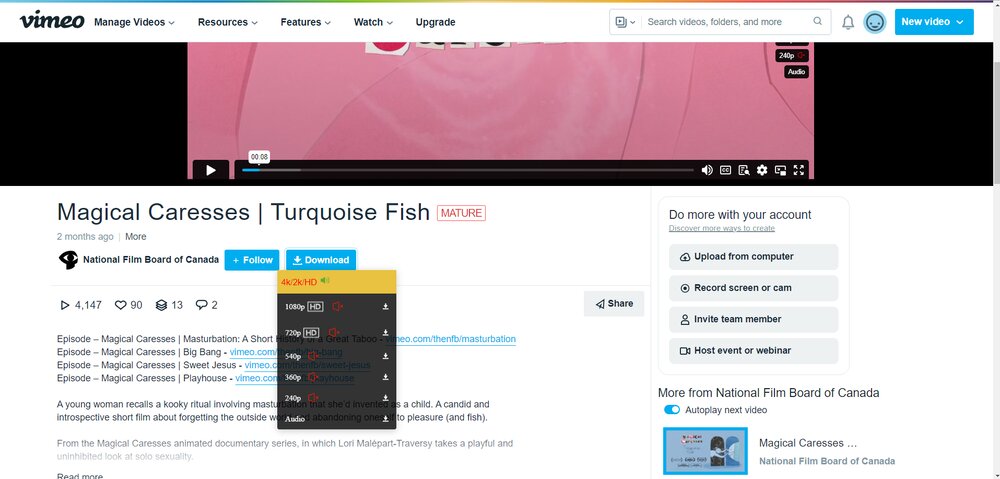
При выборе формата обратите внимание — в некоторых случаях клип доступен без звука. Аудиофайл плагин предлагает скачать отдельно. Это не станет проблемой, если есть утилита для монтажа. Оба файла можно легко совместить за пару кликов. В ином случае лучше выбрать вариант со звуком.
- Video Downloader Pro — работает с браузерами Chrome, Firefox и Opera.
- Video Downloader for Web — плагин Google Chrome, в нем доступны форматы MP4, FLV, M4A, MOV, M4V, WMV.
- Video Downloader — еще одно расширение Chrome. В нем можно сохранять как обычное, так и потоковое видео.
Через онлайн-сервис
Еще один способ, как скачать видео с вимео без пароля — воспользоваться специализированными сервисами. Они доступны бесплатно и регистрация не требуется. Проблема одна — большинство из них не распознает ссылки с Vimeo. Мы протестировали самые популярные и выбрали рабочие варианты.
Удобнее всего воспользоваться онлайн-сервисом Prometei. Он легко распознает видеозаписи и быстро грузит их в память ПК.
Работать с сайтом просто:
- На странице есть окно ввода — вставьте туда URL-адрес, кликните «Скачать».
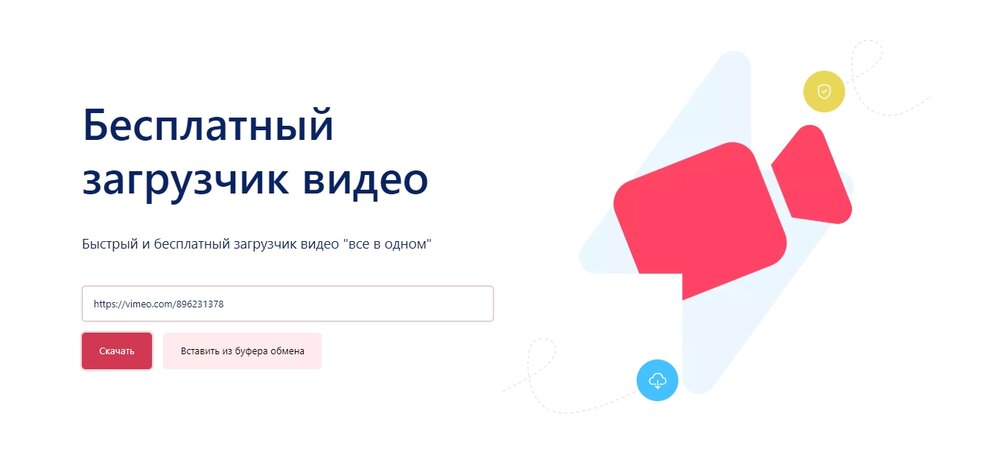
- Сервис опознает видеозапись и предложит варианты сохранения. Кликните по наиболее подходящему, и процесс загрузки начнется.
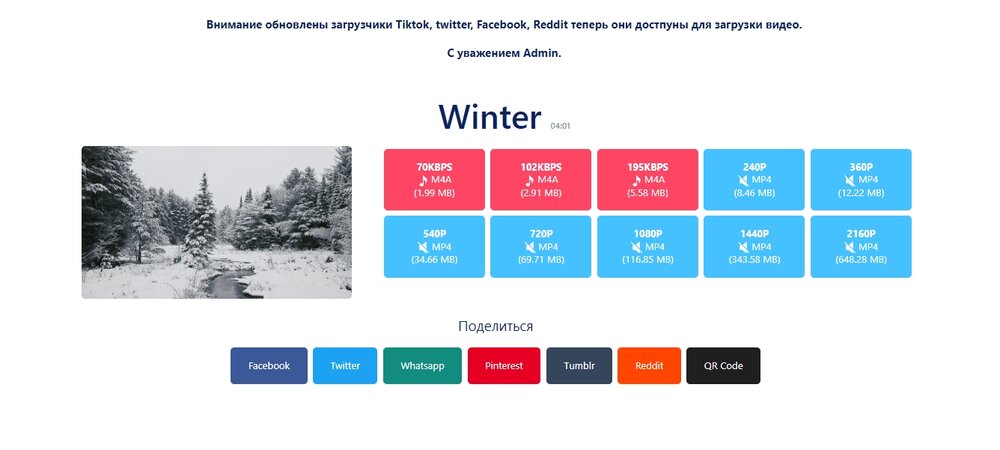
- SaveVideo.me — онлайн-сервис, в котором доступен выбор качества скачиваемого видеоролика.
- 9xBoddy — на сайте можно загрузить MP4 с разрешением 360, 480 и 720p.
Без звука доступно 1080p. - KeepVid — позволяет сохранять клипы со всех известных видеохостингов и соцсетей, в нем можно сразу конвертировать звук из видеоролика в аудиофайл.
Через код страницы
Есть еще один способ, как обойтись без программ. Не потребуется даже покидать страницу с плеером — в коде уже лежит ссылка на скачивание материалов.
Мы составили подробную инструкцию, потому что запутаться тут очень просто. Новичкам может быть тяжело разобраться —- будьте внимательны и запаситесь терпением. С первого раза получается не у всех.
Следуйте шагам:
- Чтобы вытащить запароленный файл, откройте видеозапись и кликните правой кнопкой мыши. В появившемся окне кликните «Посмотреть код».
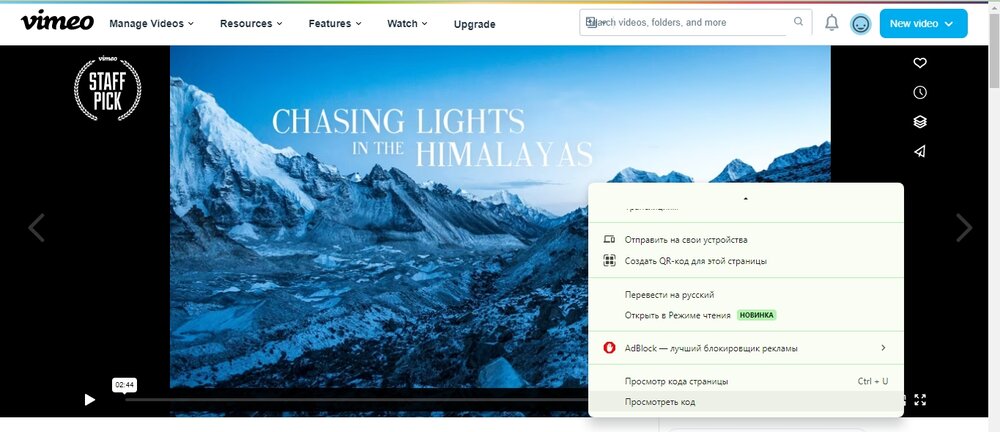
- Откроется отладка. На верхней панели нужно выбрать раздел «Network».
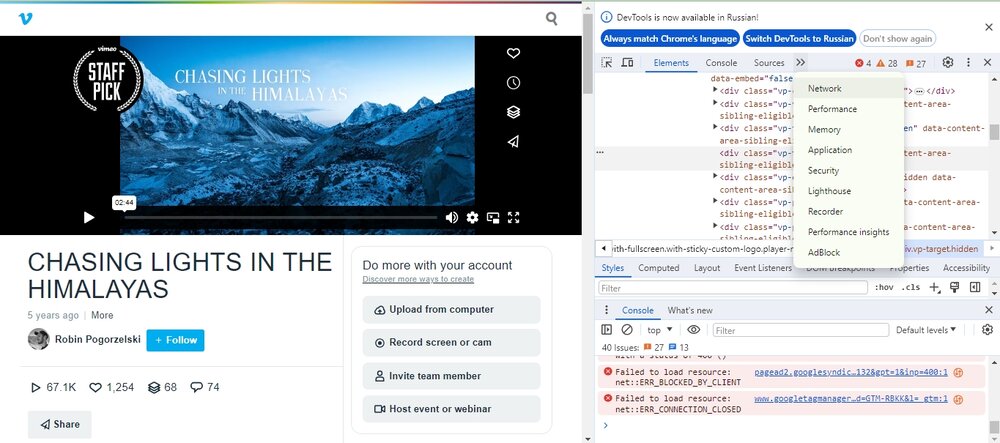
- В обновленном окне в строке для ввода нужно вбить «player» и обновить страницу — при помощи кнопки в браузере или клавишей F5.
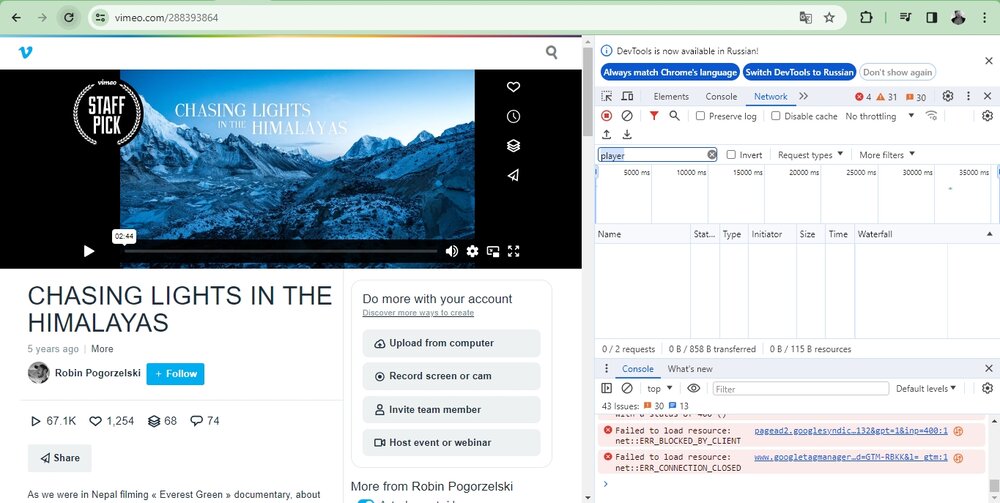
- Появится список всех файлов. Среди них щелкните по первому два раза —
код откроется в новом окне.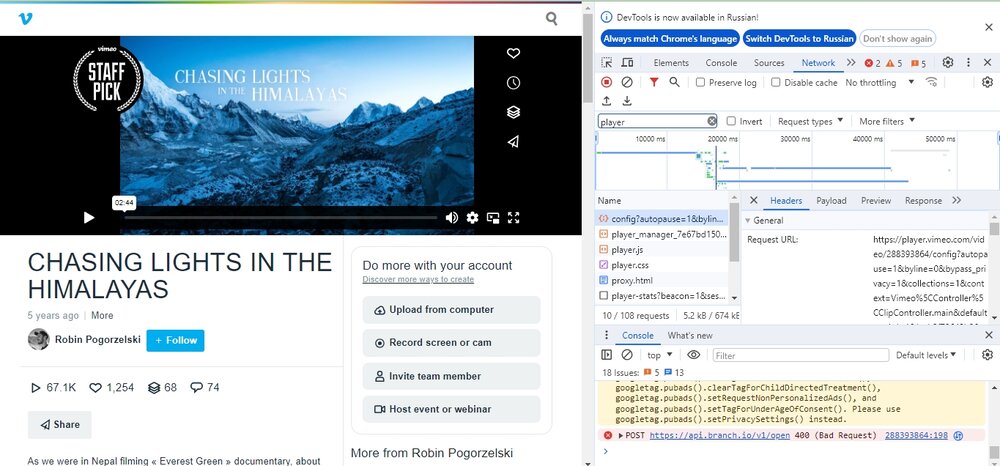
- В коде найдите ссылку с окончанием MP4 — выделите ее полностью, скопируйте и вставьте в новой вкладке.
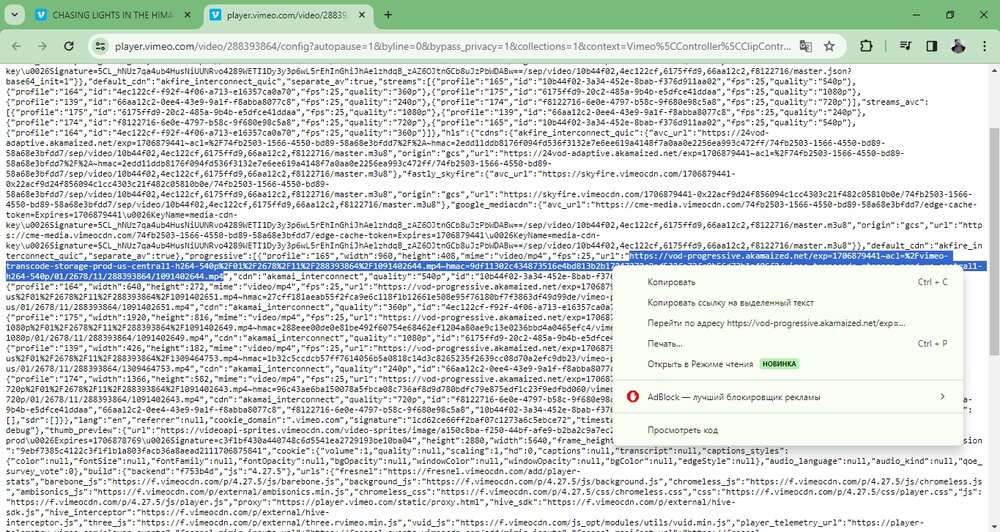
- Откроется видеоролик во встроенном плеере и проводник для загрузки клипа. Выберите расположение файла и дайте ему название.
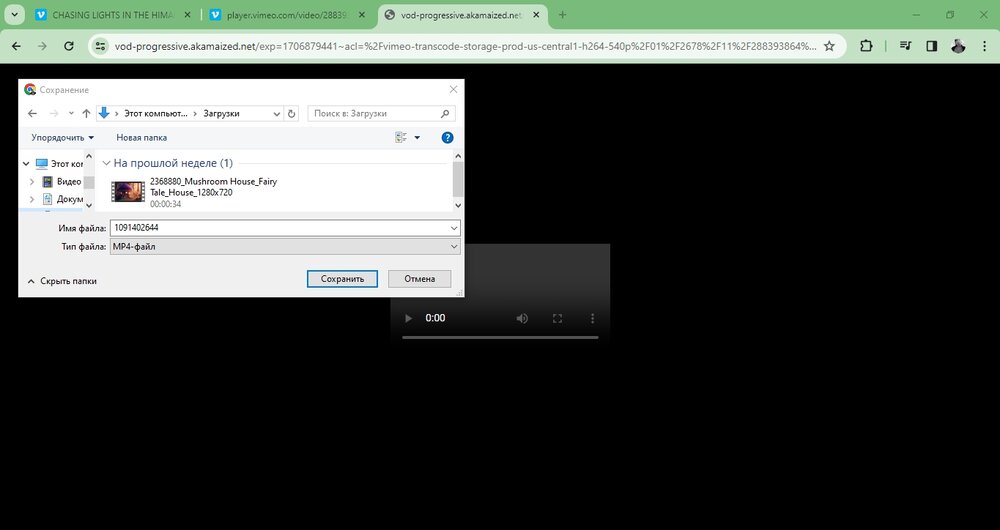
Через запись экрана
Самый простой и безопасный способ сохранить скрытый видеоклип — сделать скринкаст. При записи экрана точно никакой из фрагментов не пропадет, а также исключается вероятность попадания вирусов на устройство. Также вам не нужно переживать, будет ли распознано интегрированное в страницы сайтов видеоролик — записать его также получится без труда.
Для этого лучше всего подходит софт Экранная Камера с простым интерфейсом и встроенным редактором. Программа совместима с с Windows 11, 10, 8, 7 и XP, а также не требовательна к железу.
- Скачайте дистрибутив и установите софт на ПК. Откройте страницу с клипом и запустите Экранную Камеру. Выберите «Запись экрана».
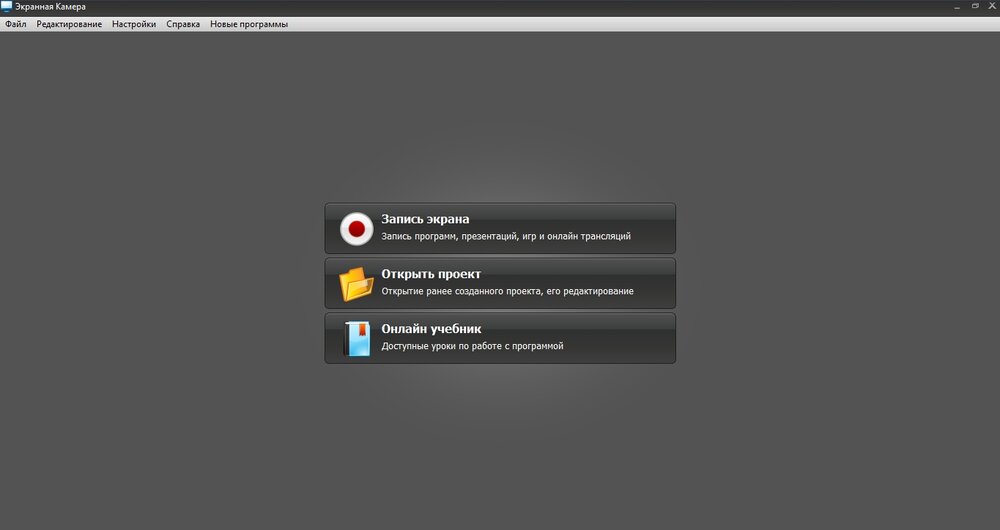
- В окне настройте параметры записи звука. Определите формат скринкаста.
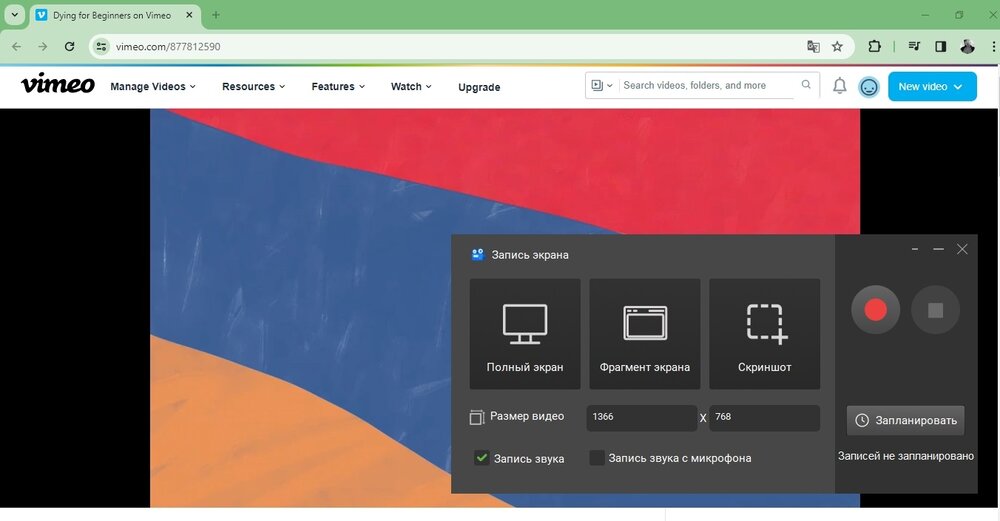
- Проще сделать захват конкретной области. Выделите фрагмент и кликните по круглой кнопке с красным кругом внутри. После можно запускать клип.
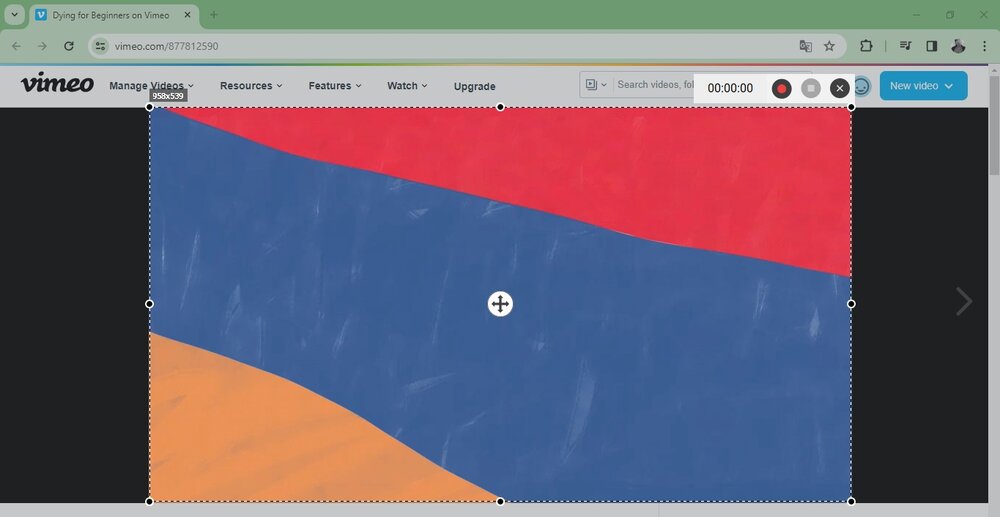
- Чтобы завершить съемку, кликните на красную кнопку с белым квадратиком.
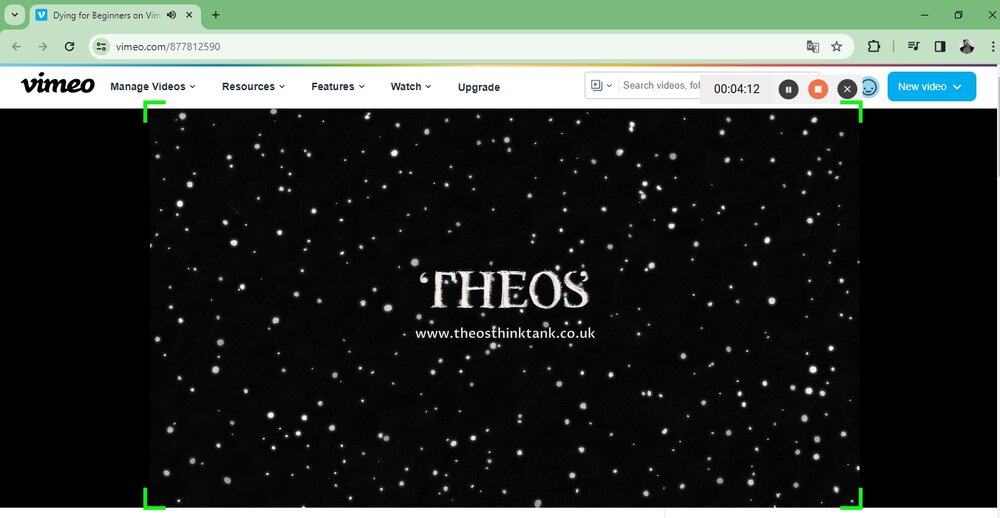
- Во время съемки могут быть запечатлены лишние фрагменты — запуск и завершение записи. Чтобы избавиться от них, кликните «Редактировать».

- Перетащите бегунки на таймлайне или укажите числовые промежутки, чтобы обрезать видеоряд. В редакторе можно добавить обложку и аудио — музыку из библиотеки и запись с микрофона.
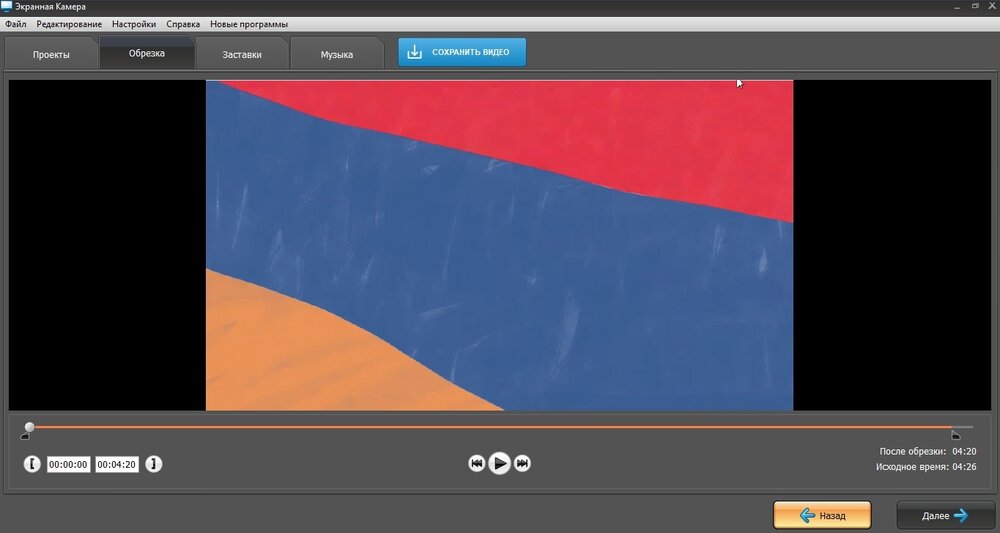
- Завершите обработку скринкаста щелчком на «Сохранить видео» и выберите подходящий формат файла.
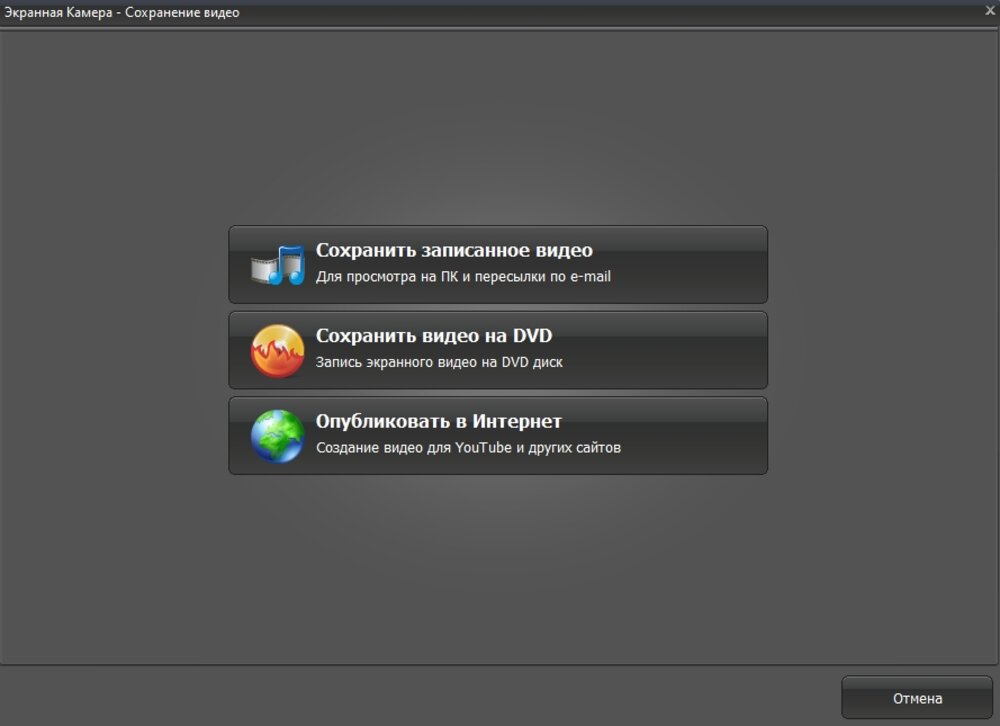
Через программы загрузки
Софт — более надежное решение, чем расширения для браузеров и онлайн-сервисы. Тут вы не встретитесь с зависаниями и глюками, когда видеоролик не определяется. Также при сбоях в интернет-соединении ничего не пропадет — ПО поставит процесс на паузу и запомнит данные скачивания.
Можно воспользоваться бесплатным софтом для Windows и MacOS — ClipGrab. Он поможет сохранять публичные и закрытые ролики.
Устанавливать программу стоит, если скачивать файлы из интернета нужно постоянно. В ином случае она будет просто занимать место на устройстве.
- Запустите ПО и перейдите во вкладку «Загрузки». Вставьте URL-адрес, выберите формат и качество — это повлияет на вес файла. Кликните «Скачать ролик» или нажмите клавишу ENTER.
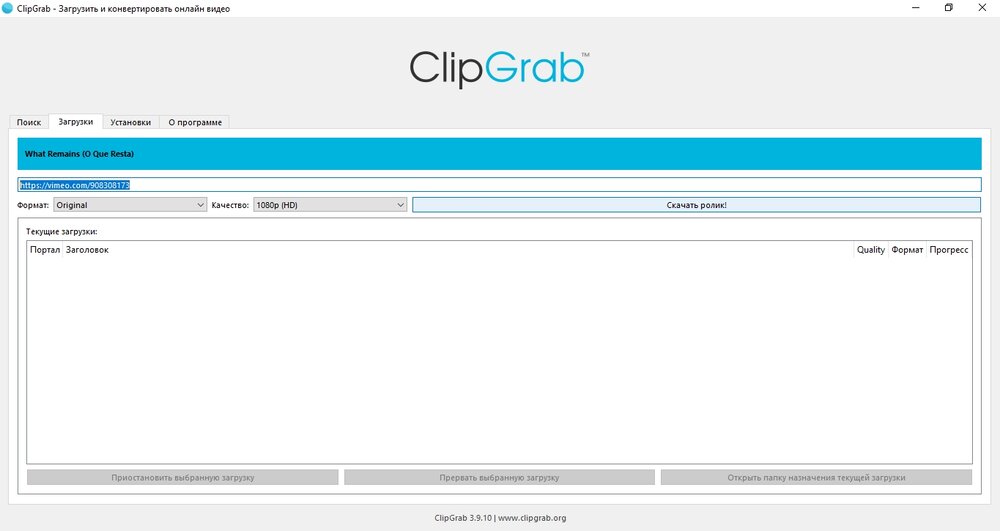
- В появившемся окне определите место расположения видеоклипа и измените название. Щелкните «Сохранить».
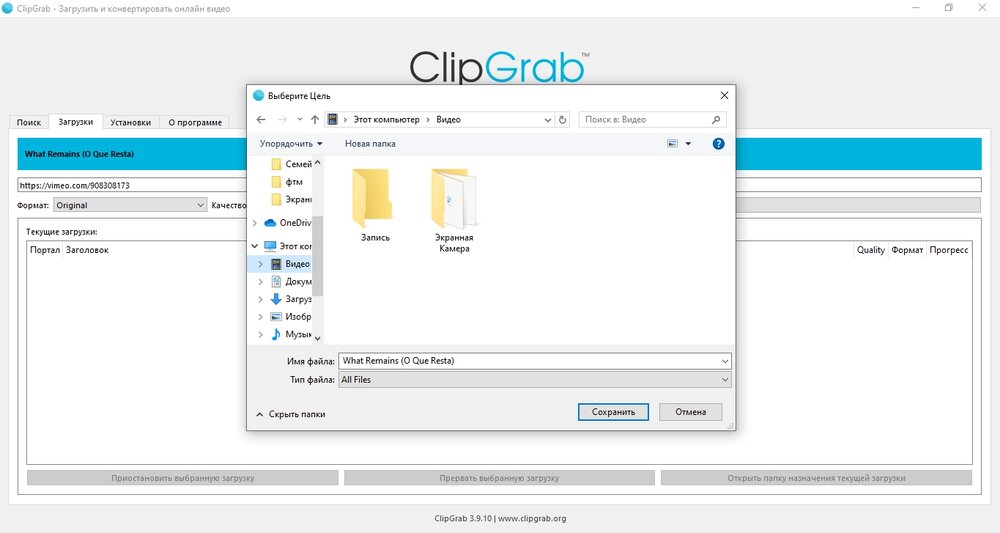
- Загрузка закончится когда в графе «Процесс» появится статус «Завершено». Откройте папку с файлом или поставьте на закачку другой ролик.
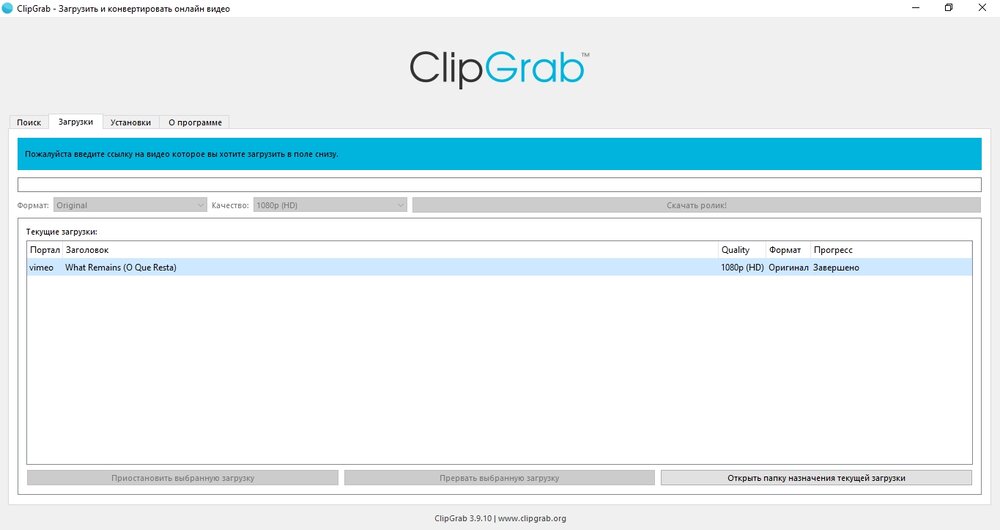
Если нужно быстро сохранить несколько видеозаписей — поставьте их на закачку одновременно. Софт не ставит ограничений, но лучше не добавлять больше 5 пунктов, иначе общая скорость загрузки снизится слишком сильно.
- Download Master — программа для скачивания музыки, видеороликов и других файлов, например, torrent. В процессе загрузки доступно проигрывание материалов во встроенном плеере.
- Savefrom.net помощник — софт позволяет скачивать файлы по ссылкам. Десктопная версия работает стабильнее чем одноименное расширение для браузера или онлайн-сервис.
- VSO Downloader — при помощи этого ПО становится доступно сохранение потоковых трансляций аудиотреков и видеоклипов. Это значит, что если что-то воспроизводится в режиме реального времени — стрим, эфир или музыка на радио, это без труда получится загрузить на ПК.
Популярные вопросы
Лучше всего воспользоваться софтом для записи монитора. Например, Экранной Камерой — с ее помощью получится сохранить любой клип.
Загрузить материалы на телефон поможет онлайн-сервис. Prometei, который мы разбирали в статье, работает на айфоне (с версией от iOS 11 при помощи встроенного приложения «Файлы») и на Android. Для скачивания следует скопировать ссылку на видеоклип, открыть Prometei, вставить URL-адрес в поисковую строку и выбрать формат.
Без установки постороннего софта можно сохранить видеоклип прямо с Vimeo при помощи кнопки «Download», если он находится в открытом доступе. Загрузить защищенный видеоролик получится через код страницы.